どうも、蜂ノコだ。
今回はRealtekのサウンドの設定について紹介していこう。
通称、「蟹」「カニチップ」と呼ばわれることが多く知名度も高いものだがあまり設定をいじったことがないという人もいるのではないだろうか。
そこで今回はRealtekの設定、及びサラウンド化について解説していく。
Realtekの設定方法
設定する方法に入る前に。
PCの背面側と全面側にある緑色のジャックにヘッドホンやイヤホンを差し込むとRealtekのオーディオとしてPC側が認識してくれるのだ。
さて、設定方法に移ろう。
1.まず画面右下にあるをを右クリックしよう。
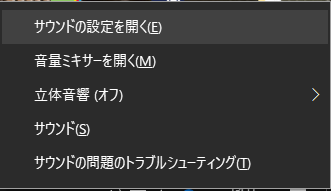
2.するとこのような一覧が出てくるのでサウンド(S)という項目をクリック。
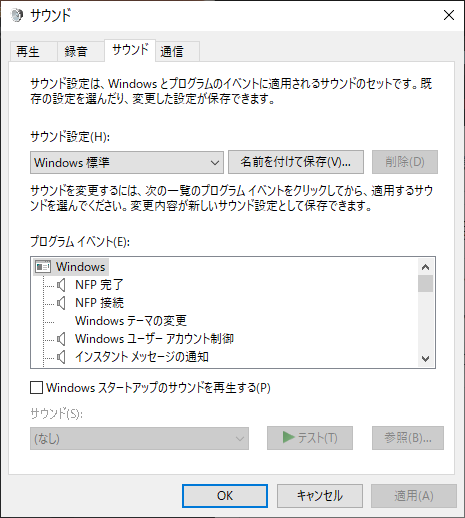
3.このような物が出てくるので上部にある項目、再生をクリック。
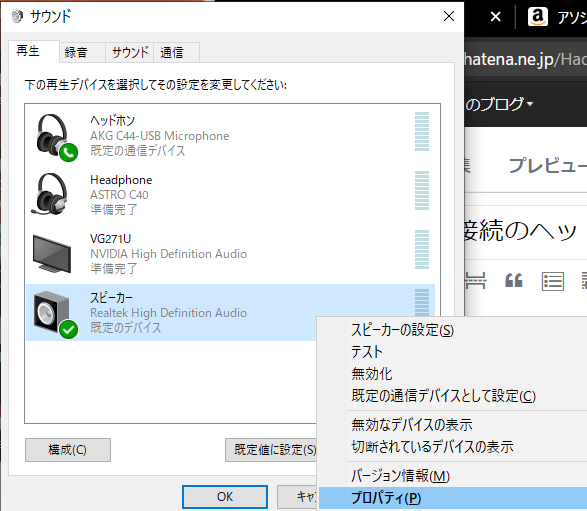
4.スピーカーという名前で薄い文字でRealtek High Definition Audioというのがあるので右クリックしてプロパティを開く。
5.スピーカーのプロパティを開くので上部項目に「拡張」があるのでクリック。
6.スクロールできる枠に環境、音声除去、ピッチシフト、イコライザ、バーチャルサラウンド、ラウドネス等化があるためバーチャルサラウンド、またはヘッドフォンバーチャル化という項目にチェック。
7.その後適応をすればサラウンド化してくれる。
人によってはサウンドという項目がないかもしれない。その場合の設定方法
- スタートを右クリックして設定を開く。
- 開いたらシステムをクリックし、左側のサウンドという項目をクリック。
- 開いたら右側のスクロールバーを下に動かし、関連項目にあるサウンドコントロールパネルを開く。
- あとは上記からの手順通り
ゲームであれば足音、映画であれば臨場感を味わいたい時に有効化しておくと良いだろう。
これならば24bit/192kHz再生でもサラウンド化も可能だ。
注意点
アナログ接続、すなわちPCにあるジャックに直挿しじゃないと反映されない。
USB接続系だとこのサウンドチップを通ってくれないので設定が反映されない。
サラウンド化するならば立体音響を使うという手も…
またサラウンド化についてはWindowsの立体音響「Windows sonic for headphones」を使うという手もある。こちらは24bit/48000Hzまでしか対応していないが実用上問題ないだろう。
その他 拡張機能の解説
Realtekの拡張機能について軽く解説していこうと思う。
環境
環境はスピーカーなどにエフェクトを付けて聞こえ方を変える。設定項目によっては響いて聞こえたり低音が強調されて聞こえたりするのだが、音楽を聞いたりゲームをしたり動画を見たりする一般的な使い方であればまず不要。
まあエフェクトで遊ぶ分には良いと思うが。
音声除去
カラオケをしたいという人におすすめ!というわけもなく、音楽を駄目にする機能。
カラオケしたいと思ってこれにチェックを入れると確かに音声は除去された気がするが綺麗に取り除けていれば技術力がすごいとなるが曲が歪む。聞こえ方がかなり変わる。
おすすめはしない。
ただ曲に相性があり、エコーが掛かったような感じになるものもあれば取り除けて入るが僅かに音が聞こえたり、裏で動いている楽器の音が消えたりする。
ピッチシフト
音の音程を変更する。カラオケで例えるとわかりやすいが、原音からどれくらいキーを高くしたり低くしたりするかという設定。歌を歌ったりする場合には使えるかもしれないがそれ以外だと使うことはない。
イコライザ
EQとも表現されるイコライザ。設定項目にはポップやクラシックなどといったものが存在するし低音強調させたいとか中音と高音を強調させたいとかそういう時に設定したりする。
また自分好みで設定することができ、設定の横にある「・・・」をクリックするとできる。低音ガンガンさせたい場合にも良いだろう。
ただしイコライザをいじる場合に注意したいのは音量だ。上げすぎるとうるさくなって耳にもあまりよろしくないので程々に上げるのが良いだろう。
バーチャルサラウンド
別名、仮想サラウンドとも呼ばれ、ステレオ(2ch)で聞こえるものを立体的に聞こえるようにするためにスピーカーの個数を増やして立体感を得るための技術。
実際にはイヤホンやヘッドホンなどではスピーカーを増やすことはできないため人間の特性を活かして遅延を発生させることで立体感を得ているという話も。
要は立体的に聞こえるようにするか否かの設定。
ラウドネス等化
小さい音を大きく、大きい音を小さくする技術。音量の差が激しい場合は役に立つかもしれないが音楽には全く向かない。不自然に聞こえて気持ちが悪い。
相手と通話する際、叫んだりしてうるさい人がいるのであれば有効的かもしれない。
あまりおすすめしないので基本的にオフで。
まとめ
アナログ接続のオーディオデバイスを使っているのであればRealtekの拡張設定、バーチャルサラウンドをオンにしよう。特にゲーマーや映画などで臨場感を得たい人など。
またWindows標準搭載の立体音響を使うというのも手である。
また別の拡張機能についてはイコライザくらいしか使わないと思う。
因みにだがすべてのサウンド効果をオフにするとバーチャルサラウンドやイコライザなどが全て無効化されるので注意。